
поп шпоры по основам автоматизации в строительстве ПГУ
.pdf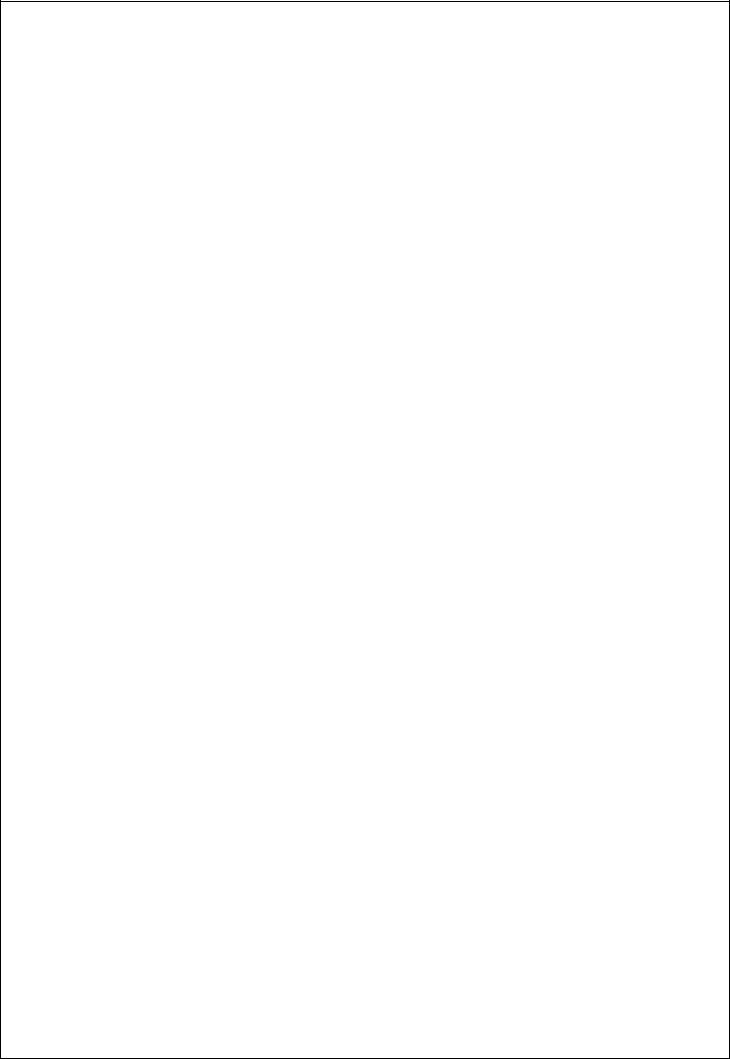
1. Программа Beta: основные возможности, форматы данных.
Назначение программы «Бета» – расчет прочности и трещиностойкости нормального сечения железобетонных элементов в соответствии с СНБ 5.03.01-98 «Конструкции бетонные и железобетонные. Нормы проектирования». Создана в Полоцком государственном университете. Программа позволяет формировать железобетонное сечение, очень подробно задавая геометрические параметры сечения, характеристики бетона и арматуры.
Сечение элемента может включать в свой состав бетоны разного класса с разными характеристиками (класс по прочности, условия твердения и т.д.).
Арматурные стержни задаются каждый в отдельности; для них определяется класс арматуры, вид, наличие профиля и т.д. Если арматура является преднапряженной, для стержней определяется величина предварительного напряжения, особенности учета потерь преднапряжения, способ натяжения и т.д.
Просмотр результатов расчета: сразу после завершения автоматического расчета, программа выводит на экран окно, содержащее информацию о результатах (величины расчетных внутренних усилий, а также где произошло разрушение: по бетону или по арматуре). Далее, имеется возможность провести по сечению базовые линии будущих эпюр. Сами эпюры можно просмотреть, поочередно нажимая на основания эпюр; эпюры (в случае наиболее полного расчета) выводятся для четырех «моментов жизни» конструкции: на момент отпуска предварительного напряжения, в момент трещинообразования, в момент достижения заданного внутреннего усилия и на момент разрушения. Отчет в программе формируется автоматически.
Подробное определение нагрузок позволяет формировать для данного элемента разные виды напряженно-деформированного состояния. Величины изгибающих моментов определяются по двум осям сечения: X и Y. Программа позволяет производить расчет трещиностойкости элемента, расчет по заданным нагрузкам и на прочность. Непосредственно перед расчетом выбирается тип применяемой диаграммы деформирования: параболическая либо параболически-линейная. Имеется возможность производить расчет и по методике СНиП «Бетонные и железобетонные конструкции». Существует также возможность производить конструктивный расчет: определять требуемый диаметр продольной рабочей арматуры. Отчет выводится на экран в виде документа Microsoft Word.
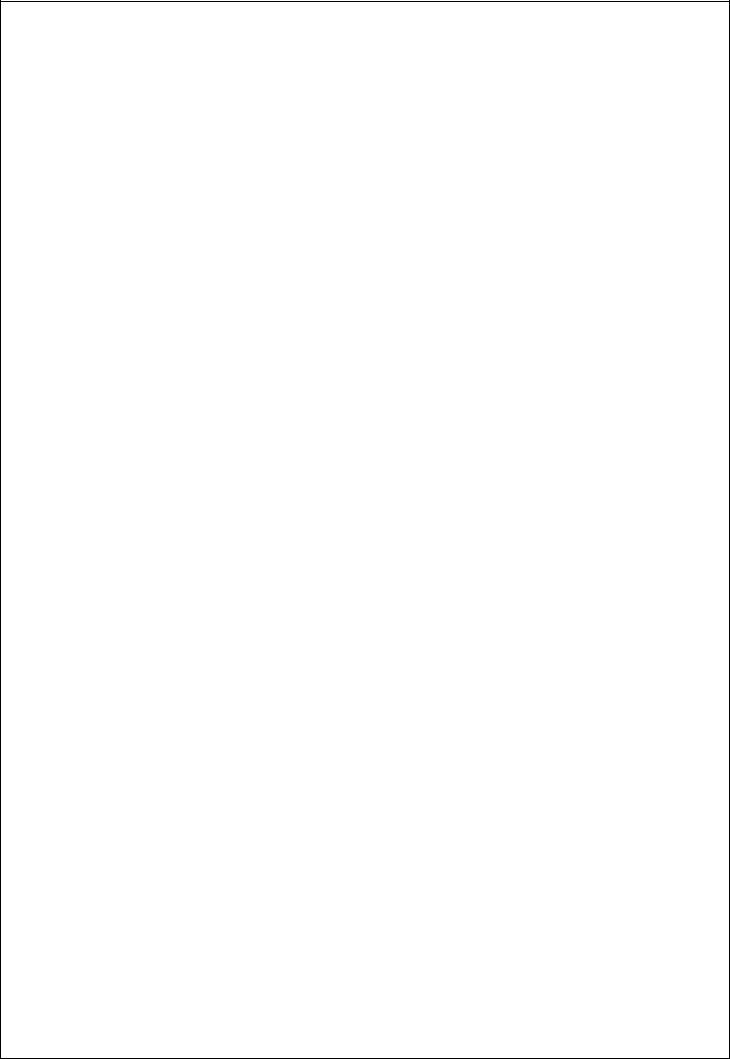
2. Построение расчётных моделей сечений в программе Beta.
Построение расчетной модели – самая трудоемкая часть работы во всех программах. Конструкции рассчитываемого здания «упрощаются» до конечных элементов: 2Dстержневые элементы, 3D-стержневые элементы, 2D/3D-прямоугольник (моделирующий подбалки или надбалки), элементы плосконапряженного / плоскодеформированного состояния, элементы изгибного состояния, элементы плоской оболочки и объемные конечные элементы. В окне препроцессора создается (графически) расчетная модель из этих элементов, причем для каждого конечного элемента требуется определять необходимые параметры: модуль деформации, модуль сдвига, плотность и т.д. Для упрощения построения расчетной модели ее можно строить по частям, т.е. сначала создавать «частичные проекты», содержащие фрагменты большой, общей расчетной модели, а затем, произведя операцию слияния, получить общий проект (каждому частичному и общему проекту соответствует отдельный файл). Программа позволяет использовать проекты ArchiCAD для автоматического создания конечно-элементной расчетной модели. После подробного задания параметров расчета в окне постпроцессора можно получить результаты в табличном и графическом виде; результаты можно сохранить в виде файла текстового документа Word. Конструктивные расчеты предполагают: расчет по прочности железобетонных балок, подбалок (в т.ч. с подбором арматуры), определение расчетных длин стержневых элементов, расчет на прочность и устойчивость металлических изгибаемых элементов, а также различных типов колонн.
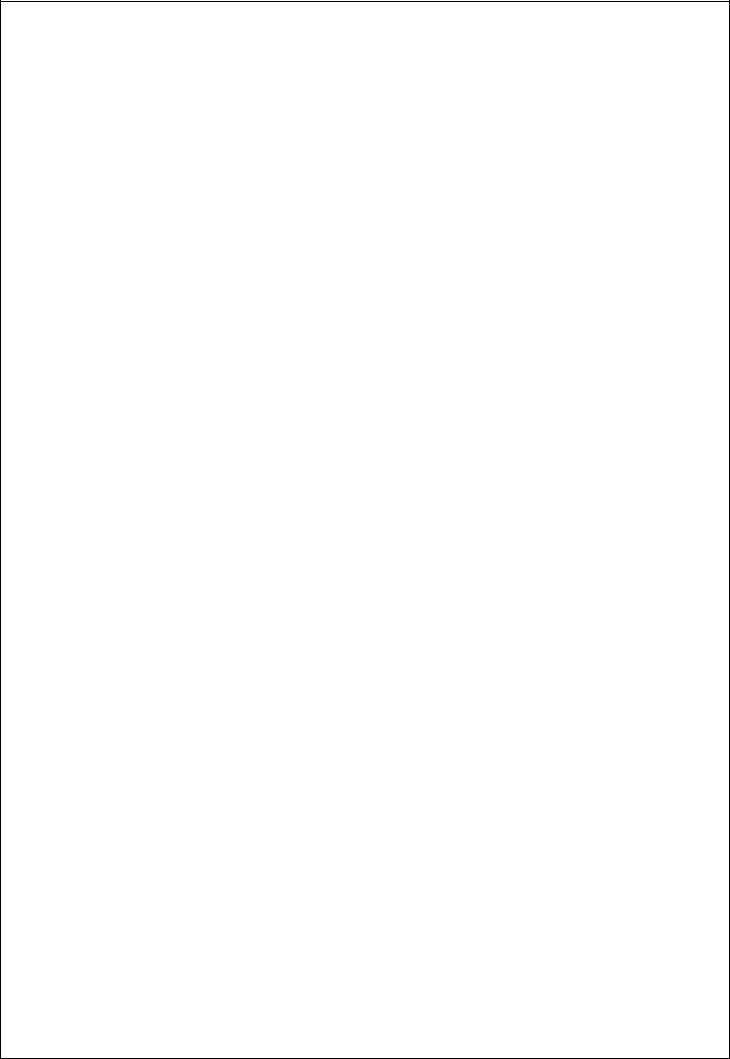
3.Расчёт центрально сжатых и центрально растянутых элементов в программе
Beta.
После задания необходимого сечения необходимо открыть диалоговое окно "Расчет прочности и трещиностойкости сечения нормального к продольной оси". В строке «Расчет производить наращивая:» выбрать только Mx, My. Задать нагрузку по первой и второй группе предельных состояний, назначить эксцентриситет и выбрать сжатие или растяжение. Нажать "расчет"
4.Расчёт внецентренно сжатых и внецентренно растянутых элементов в программе Beta.
После задания необходимого сечения необходимо открыть диалоговое окно "Расчет прочности и трещиностойкости сечения нормального к продольной оси". В строке продольные усилия необходимо поставить галочку, в остальных убрать, и задать нагрузку по первой и второй группе предельных состояний, назначить эксцентриситет и выбрать сжатие или растяжение. Нажать "расчет"
5.Расчёт элементов, изгибаемых в одной плоскости, в программе Beta.
6.Расчёт элементов, испытывающих косой изгиб, в программе Beta.
7.Расчёт элементов, испытывающих изгиб в сочетании с осевым сжатием (растяжением), впрограмме Beta.
8.Визуализация результатов расчётов в программе Beta.
Расчет нормального сечения завершается появлением окна «Поиск завершен!», в котором приводятся основные результаты расчета; в общем случае это: величины заданных (M, N) и предельных усилий (Md, Nd), усилий трещинообразования (Mcr, Ncr), ширина раскрытия трещин для заданных усилий по II группе предельных состояний, а также критерий для РСУ (расчетного сочетания усилий). Далее необходимо построить линии, предназначенные для отображения эпюр. Для этого в верхнем меню «Эпюры» выбираем команду «Добавить эпюру», затем указываем на рисунке сечения точки, через которые пройдет линия эпюры (которая обязательно должна пересекать сечение). Для вертикально ориентированных и наклонных линий эпюр целесообразно первую точку эпюры выбирать над сечением, а вторую – под сечением. В этом случае последовательность расположения строк в сопровождающей эпюру таблице будет соответствовать последовательности расположения фрагментов (на которые разбито сечение), «оказавшихся на пути» линии эпюры. Чтобы вызвать на построенной линии изображение эпюры, нужно выполнить следующие действия: 1) включить режим «Показывать эпюры» (в верхнем меню «Просмотр»); 2) выбрать вид эпюры напряжений (эпюра на момент отпуска преднапряженной арматуры, эпюра от заданных усилий, от усилий трещинообразования или от предельных усилий) нажатием одной из соответствующих кнопок на боковой панели инструментов; 3) вызвать изображение эпюры на линии, нажав левую кнопку мыши на кружке в начале линии эпюры
Отчет по результатам расчета нормального сечения создается следующим образом: в верхнем меню «Просмотр» выбираем команду «Отчет»; в появившемся диалоговом окне «Настройка отчета» выбираем блоки информации, которые нужно включить в отчет: главная страница, арматура в сечении (отдельная таблица, описывающая каждый арматурный стержень), результаты расчетов (при заданных усилиях, на трещиностойкость, на прочность), а также краткий протокол расчетов. Отчет выводится на экран в виде документа Microsoft Word. В ранних версиях программы Beta отчет формируется в специальном окне, принадлежащем самой программе; возможна лишь его распечатка.
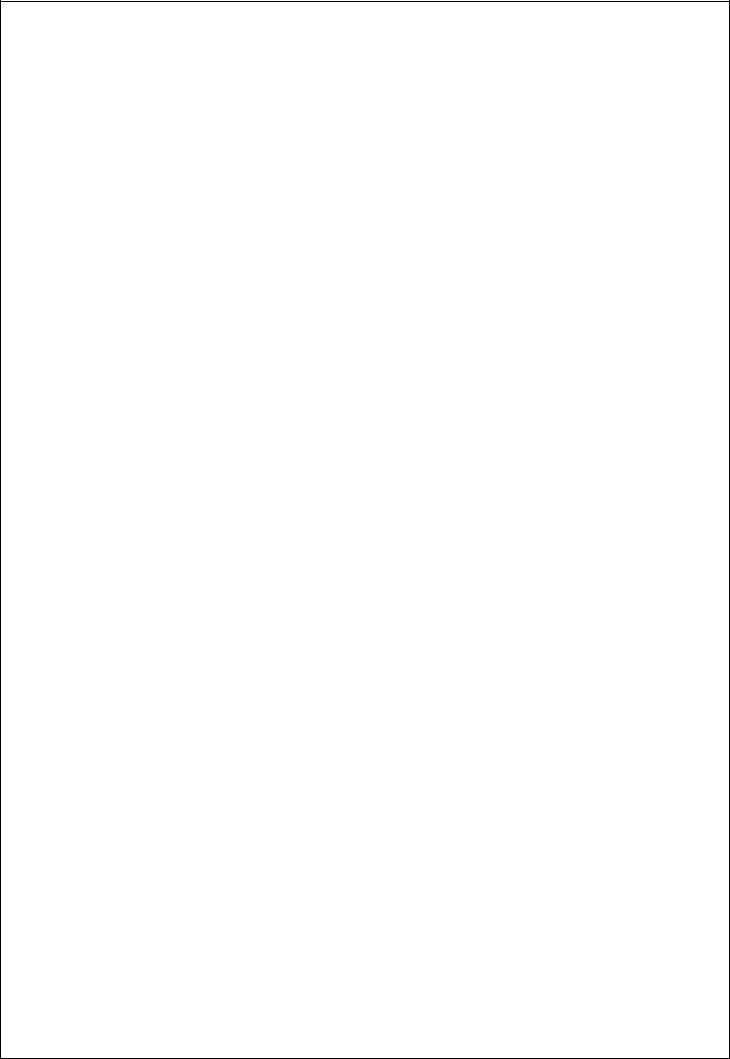
9. Подбор армирования в программе Beta.
Подбор армирования в программе Beta можно производить:
-по заданным усилиям (по условию прочности);
-по заданным усилиям с учетом трещиностойкости;
-по группе усилий (по условию прочности);
-по группе усилий с учетом трещиностойкости.
Последние два варианта подбора называются также подбор унифицированного армирования. Здесь предполагается унификация армирования по длине железобетонного элемента.
Последовательность выполнения подбора арматуры (без унификации):
1)нарисовать фрагменты сечения
2)нарисовать арматурные стержни
3)объединить арматурные стержни в группы
4)задаем доступные для подбора диаметры арматурных стержней, отмечая флажками нужные диаметры в диалоговом окне «Номенклатура арматуры», которое можно вызвать в верхнем меню «Подбор»
5)определяем, подбирать ли количество арматурных стержней в группах т.е. если подбирать, то программа сама определит потребное количество стержней, если же не подбирать, – изначально принятое количество стержней сохранится;
6)задаем усилия для подбора причем для подбора с учетом трещиностойкости нужно обязательно задать усилия по обеим группам предельных состояний;
7)запускаем подбор арматуры: нажатием одной из двух кнопок:
7.1.подбора в окне, в котором задавали усилия
7.2.выбором соответствующей команды в верхнем меню «Подбор».
Подбор унифицированного армирования осуществляем, задав необходимые параметры в диалоговом окне «Параметры подбора армирования» (вызываемом командой «Подбор армирования по группе усилий» из верхнего меню «Подбор»). Количество групп усилий соответствует количеству расчетных сечений в железобетонном элементе.
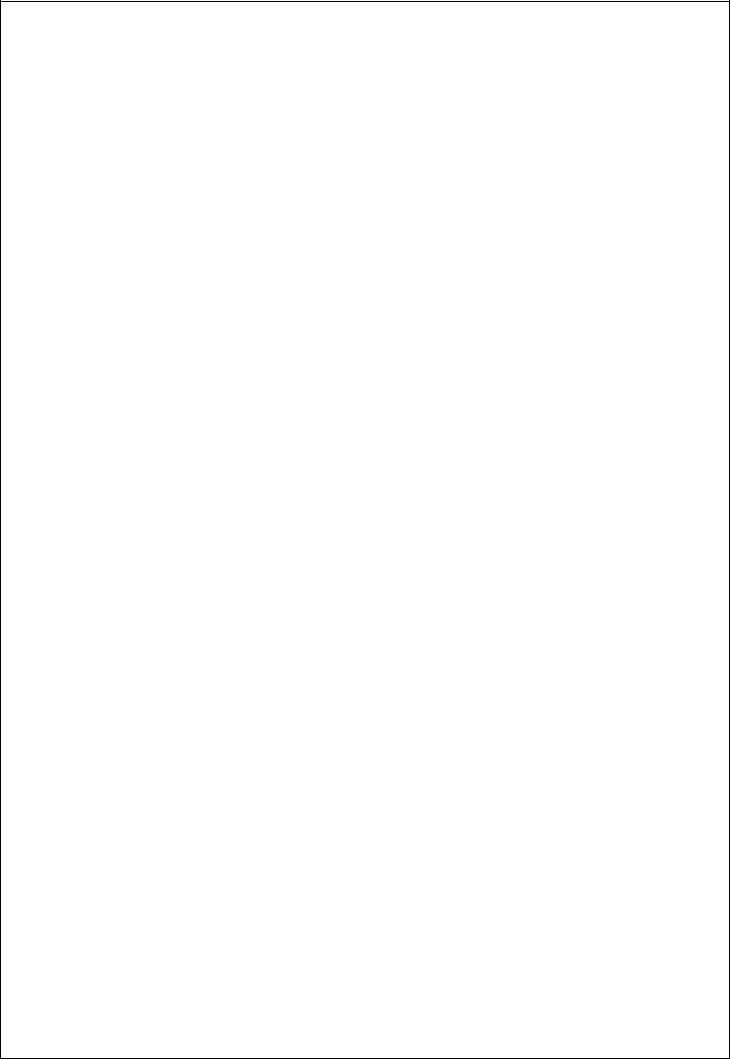
10. Расчёт по второй группе предельных состояний в программе Beta.
Расчет по заданным усилиям предполагает расчет сечения на заданные усилия по I и II группе предельных состояний. По II группе в программе Beta производится только определение ширины раскрытия трещин. Для этого после создания необходимого сечения необходимо открыть диалоговое окно "Расчет прочности и трещиностойкости сечения нормального к продольной оси" и выбрать II и выбрать группу предельных состояний, затем задать необходимые значения усилия и произвести расчет, нажав одноименную кнопку.
11.Анализ напряжённо-деформированного состояния сечения в программе
Beta.
После построения эпюр. Построенную эпюру сопровождает таблица, каждая строчка которой содержит значения, имеющие отношение к определенному «участку» сечения (границы этих «участков» образованы пересечением границ фрагментов, на которые разбито сечение, с линией эпюры). Выделив содержащую записи строчку таблицы, нажмем на кнопку «График», после чего появится окно, в котором представлена диаграмма бетона или арматуры. На этой диаграмме специальной точкой указан уровень напряжений и деформаций, соответствующий выделенной строчке таблицы, т.е. рассматриваемому «участку» сечения.
В верхнем меню «Просмотр» выбираем команду «Показать карту напряжений», после чего в специальном окне будет построена карта распределения напряжений по площади сечения, причем отображаться будут напряжения, соответствующие
последнему включенному типу эпюры.
12. Расчёт преднапряжённых сечений в программе Beta.
После задания необходимого сечения (при выборе арматуры в окне «добавление арматуры в проект» поставить галочку на «преднапреженная») необходимо открыть диалоговое окно "Расчет прочности и трещиностойкости сечения нормального к продольной оси". В блоке информации «Момент от собственного веса» указывается соответствующая величина момента. Величина момента от собственного веса в любом случае не должна превышать величину момента, указанного в блоке «Изгибающий момент». Нажать "расчет"
13.Расчёт усиливаемых элементов в программе Beta.
14.Расчёт сталебетонных конструкций в программе Beta.
15.Состав и возможности пакета SCAD Office.
Пакет SCAD Office представляет собой набор программ, предназначенных для выполнения прочностных расчетов и проектирования различного вида строительных конструкций. В состав пакета входят программы четырех видов:
•вычислительный комплекс Structure CAD (ВК SCAD), который является универсальной расчетной системой конечно-элементного анализа конструкций и ориентирован на решение задач проектирования зданий и сооружений достаточно сложной структуры;
•вспомогательные программы, предназначенные для «обслуживания» ВК SCAD и обеспечивающие формирование и расчет геометрических характеристик различного вида сечений стержневых элементов (Конструктор сечений, КОНСУЛ, ТОНУС, СЕЗАМ), определение нагрузок и воздействий на проектируемое сооружение (ВЕСТ), вычисление коэффициентов постели, необходимых при расчете конструкций на упругом основании (КРОСС), а также препроцессор ФОРУМ, используемый для формирования укрупненных моделей и при импорте данных из архитектурных систем;
•проектно-аналитические программы КРИСТАЛЛ и АРБАТ, которые предназначены для решения частных задач проверки и расчета элементов стальных и железо-бетонных конструкций в соответствии с требованиями нормативных документов (СНиП);
•проектно-конструкторские программы КОМЕТА и МОНОЛИТ, предназначен-
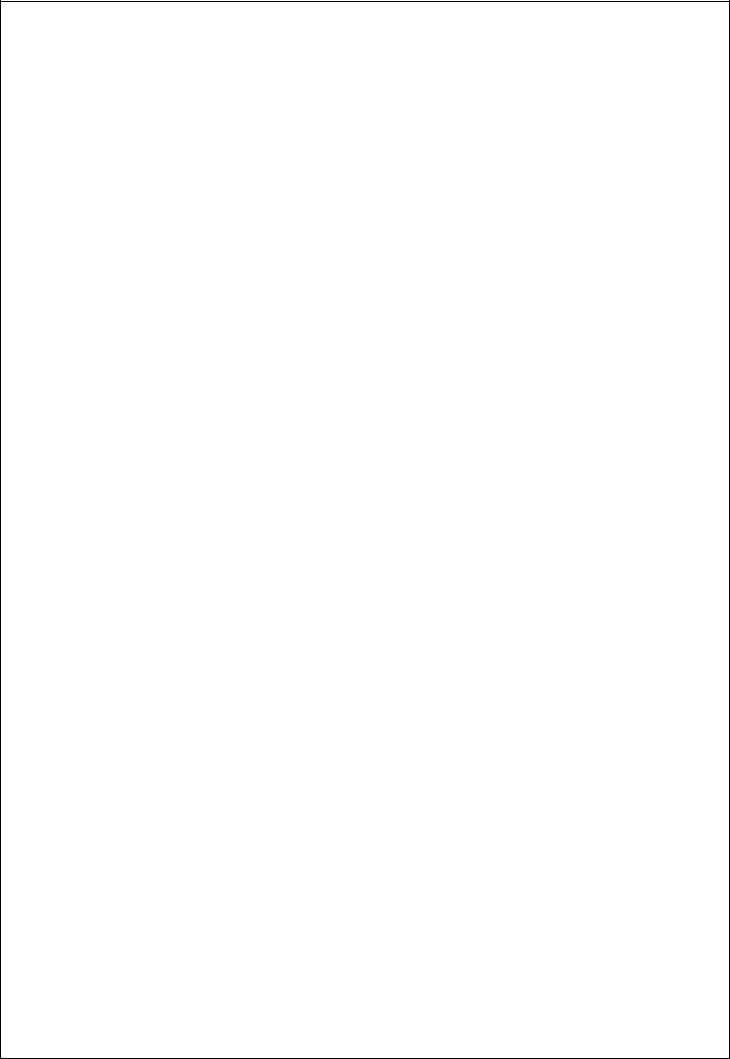
ные для разработки конструкторской документации на стадии детальной проработки проектного решения.
Комплекс SCAD используется при расчете и проектировании конструкций различного вида и назначения. Позволяет проверять сечения элементарных балок, осуществлять сбор нагрузок на элементы конструкции, определять геометрические характеристии составных сечений и т.д.
В состав комплекса SCAD входит набор модулей, обеспечивающих подготовку исходных данных, анализ и документирование результатов, а также выполнение следующих видов расчетов:
•статический расчет в линейной и геометрически нелинейной постановке;
•расчеты на динамические воздействия различного вида;
•вычисление комбинаций загружений;
•определение расчетных сочетаний усилий;
•проверки по различным теориям прочности (расчет главных и эквивалентных напряжений);
•анализ устойчивости конструкции;
•расчет нагрузок от фрагмента схемы;
•вычисление спектров ответа;
•определение амплитудно-частотных характеристик;
•совместный анализ набора расчетных схем (вариации моделей).
16.Формирование расчётных моделей в графическом препроцессоре SCAD.
Втрадиционном препроцессоре предусмотрена широкая гамма средств для создания моделей, которые включают функции формирования схем по параметрическим прототипам конструкций, генерации сеток элементов на плоскости и
впространстве, копирования фрагментов схем, сборки из подсхем и групп, различные функции геометрических преобразований.
Врежиме графического диалога задаются все основные параметры схем, включая жесткостные характеристики элементов, условия опирания и примыкания, статические и динамические нагрузки и др. Графический интерфейс максимально приближен именно к технологии создания и модификации расчетных схем и учитывает особенности обработки информации этого вида.
17.Формирование расчётных моделей в графическом препроцессоре ФОРУМ.
Для упрощения процесса в состав вычислительного комплекса SCAD включен
специальный препроцессор ФОРУМ, в котором для формирования расчетной модели используются объекты, максимально приближенными по назначению и наименованию к объектам архитектурной модели. К ним относятся колонны, балки, перекрытия, стены и крыши.
Представление геометрии расчетной схемы в препроцессоре ФОРУМ обеспечивает возможность как создания структурированной расчетной модели из укрупненных элементов, так и сохранения структуры объекта, заданной в архитектурной модели, а также передачу структуры объекта в конечноэлементный препроцессор комплекса SCAD, используя для этого автоматическое преобразование (триангуляцию) укрупненной модели в расчетную схему метода конечных элементов и механизм групп.
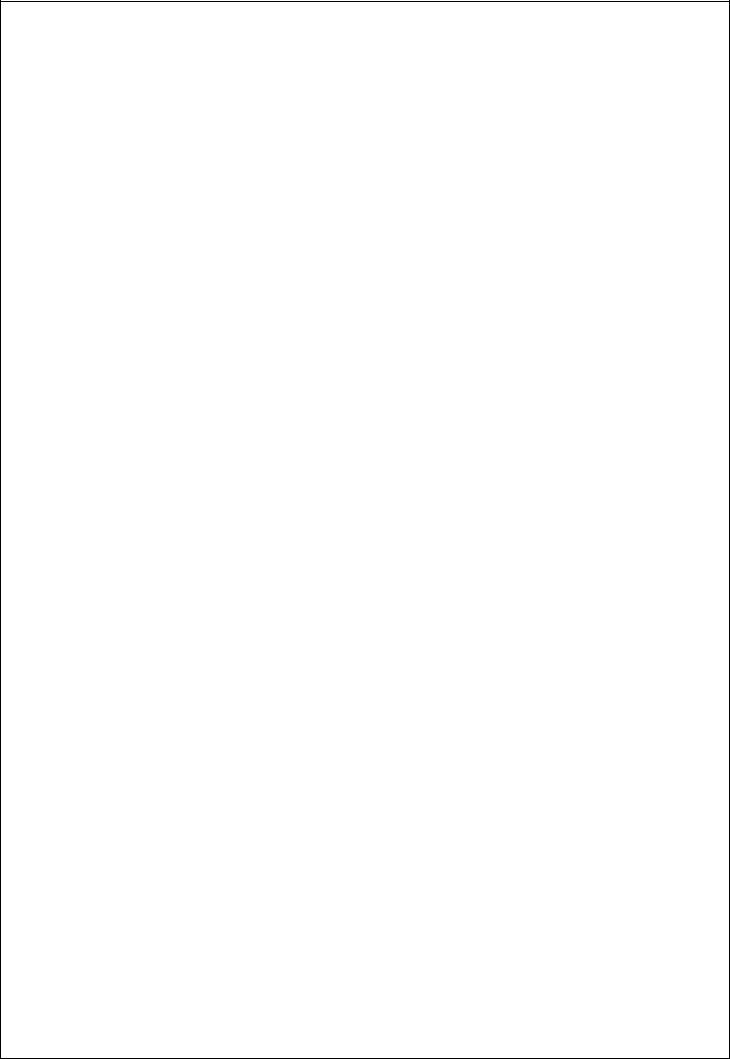
18. Нагрузки и расчётные сочетания усилий в SCAD Office.
Определить расчетные сочетания − найти те сочетания отдельных загружений, которые могут быть решающими (наиболее опасными) для
‒каждого проверяемого элемента,
‒каждого сечения элемента для стержней,
‒каждого узла.
ВSCAD предусмотрены определения следующих расчетных сочетаний:
‒расчетные сочетания усилий (РСУ);
‒расчетные сочетания усилий прогрессирующего обрушения;
‒расчетные сочетания прогибов (РСП);
‒расчетные сочетания перемещений;
‒расчетные сочетания реакций в связях (РСР);
‒расчетные сочетания продавливания.
При этом выбираются невыгодные сочетания усилий, которые создают максимальные упругие напряжения в характерных точках или на характерных площадках конечных элементов. Для конечных элементов различного типа (стержневых, пластинчатых и т. п.) используется свой подход для назначения критериев выбора РСУ
SCAD определяет сочетания как расчетного, так и нормативного напряженнодеформируемого состояния (НДС). Для найденных невыгодных (по тому или иному критерию) комбинаций расчетных значений вычисляются длительные (а также нормативные и нормативные длительные) значения соответствующих усилий, напряжений и перемещений. Т.к. нормы проектирования регламентируют ограничения нормативных значений перемещений, то для каждого узла вычисляются только нормативные и нормативные длительные сочетания перемещений.
Загружения, действующие на рассчитываемый объект, могут принадлежать в зависимости от продолжительности действия нагрузок к одному из следующих типов (согласно классификации СП 20.13330.2011 «Нагрузки и воздействия», п.5):
‒постоянные;
‒длительные;
‒кратковременные;
‒особые.
Для упрощения алгоритма выбора сочетаний список типов расширен. В него добавлены крановые нагрузки (хотя в нормах они относятся к кратковременным) и неактивные, т. е. не участвующие в выборе невыгодных сочетаний.
Например, «неактивной» можно сделать статическую составляющую ветровой нагрузки в случае задания динамического загружения "Ветровое воздействие", куда она войдет автоматически.
Расчет производится на основании выбранных пользователем норм проектирования. Смена норм проектирования может быть выполнена с помощью меню «Настройки» - «Настройка норм проектирования».
Расчетные сочетания нагрузок определяются для каждого элемента в отдельности (более того — для каждого сечения элемента), и при этом найденный набор комбинаций может не совпадать для различных элементов.
При определении расчетных сочетаний учитываются логические связи между загружениями, отражающими их физический смысл, и требования, регламентируемые различными нормативными документами. Можно выделить
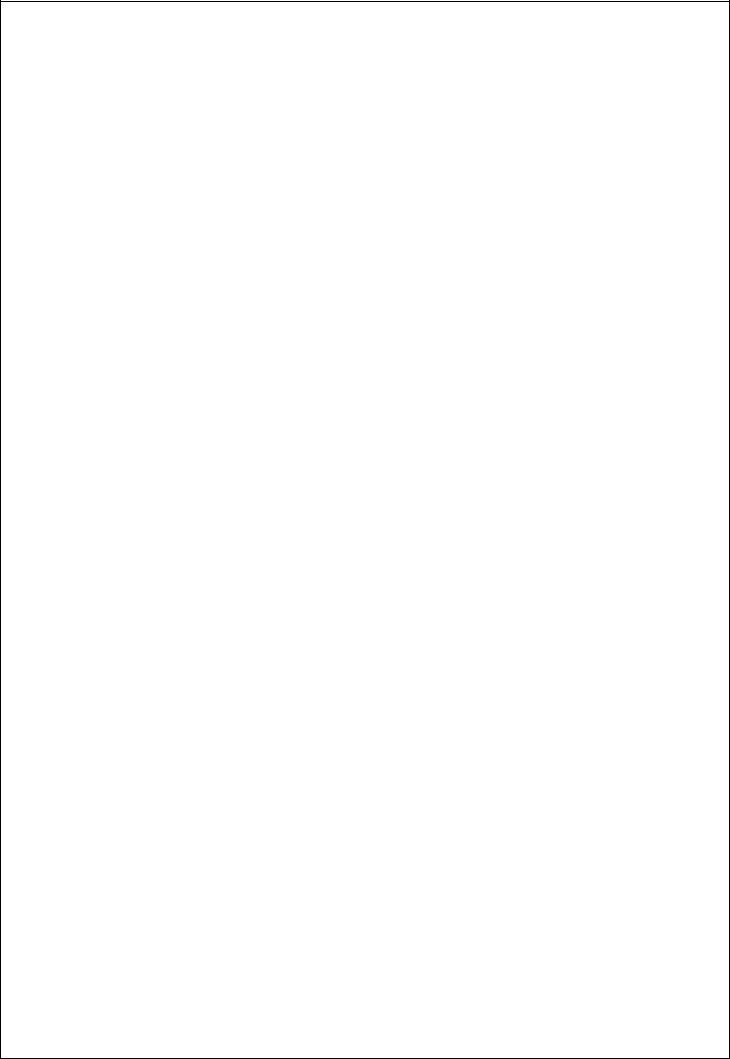
четыре типа логических связей:
‒взаимоисключающие, которые не могут одновременно входить в одно сочетание (например, ветер слева и ветер справа, сейсмическое воздействие вдоль разных осей координат и т. п.);
‒сопутствующие, когда загружения не могут самостоятельно попадать в расчетное сочетание без породившего их загружения.
‒одновременно действующие, при этом надо различать случаи, когда нагрузки обязательно действуют одновременно, а могут и действовать по отдельности.
Кроме того, в описании характеристик загружения предусмотрен признак знакопеременности (при одинаковом модуле вектора).
Диалоговое окно «Расчетные сочетания усилий» вызывается из Дерева проекта в разделе «Специальные исходные данные». Основным элементом окна является таблица загружений, она включает следующие графы:
Активное загружение — маркеры этой графы позволяют исключить некоторые загружения из анализа при формировании расчетных сочетаний усилий и перемещений. По умолчанию все маркеры активны, т.е. все загружения участвуют в расчете.
Активное загружение в РСП — эти маркеры работают аналогично маркерам предыдущей графы, но исключают загружения из анализа только при формировании расчетных сочетаний перемещений; Тип загружения — список предусмотренных нормами (СП 20.13330.2011) типов
загружений: постоянные, длительные, кратковременные, крановые, особые или неактивные. Если загружение отмечено как неактивное, то оно не участвует в формировании расчетных сочетаний; Вид нагрузки — в графе из списка выбирается вид нагрузки, в соответствии с
установленным в предыдущей графе типом. После выбора для данного загружения соответствующего вида нагрузки в графах «Коэффициент надежности» и «Доля длительности» будут показаны значения коэффициента надежности и доли длительности в соответствии с нормами, которые можно откорректировать. Графа Знакопеременные — свойство нагрузки назначается путем активации маркеров в одноименной графе таблицы.
Группа граф, объединенных под общим наименованием Участвуют в групповых операциях, включает графы Объединения, Взаимоисключения и Сопутствия.
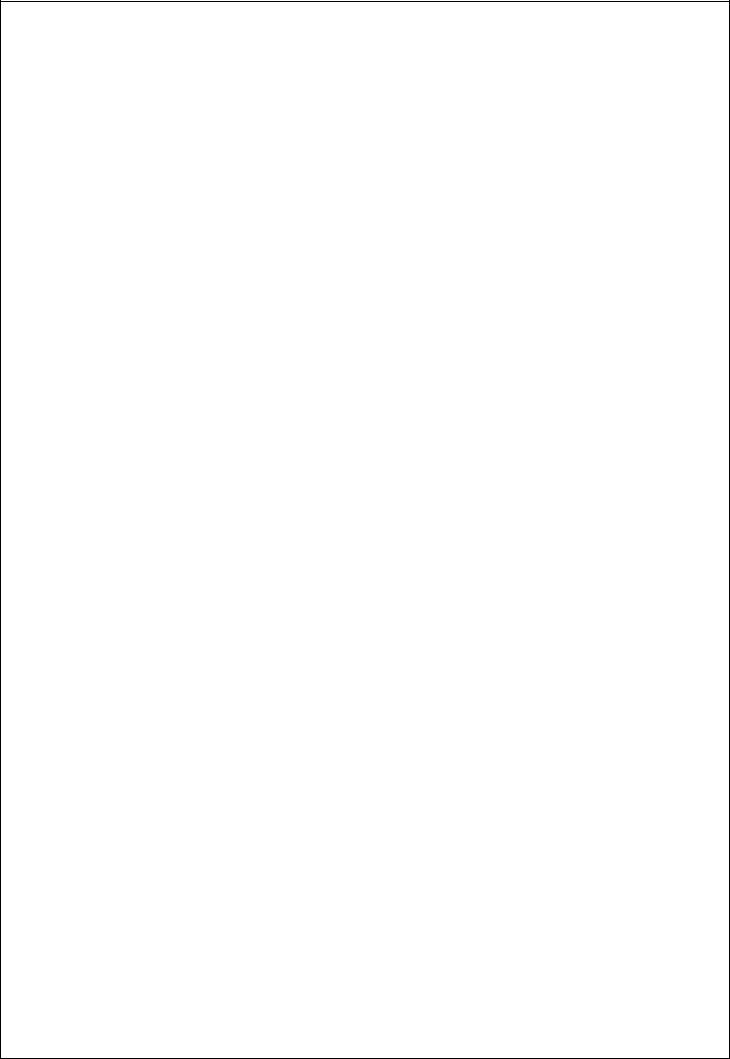
19.Визуализация результатов статического и конструктивного расчёта в SCAD Office.
Графический анализ результатов расчета. После завершения расчета и указания на кнопку Закрыть окно расчета управление передается дереву проекта. Если расчет завершился успешно, то можно приступить к анализу полученного решения. Установим курсор в позицию Графический анализ раздела Результаты дерева проекта и нажмем левую кнопку мыши. При этом активизируется окно графического постпроцессора, инструментальная панель которого содержит закладки панелей отображения результатов расчета (перемещения, усилия и напряжения), а также результатов работы расчетных и конструирующих постпроцессоров — закладка Постпроцессоры (экспертиза элементов стальных и железобетонных конструкций, анализа нагрузок от фрагмента схемы, главных и эквивалентных напряжений и т.п.).
Анализ перемещений. Анализ перемещений выполняется с помощью операций одноименного раздела, инструментальной панели. Для этого необходимо выполнить следующие действия: указанием на закладку активизировать режим анализа перемещений; из списка Выбор загружения выбрать анализируемое загружение; в списке Вид перемещений выбрать направление перемещения; нажать кнопку вызова операции отображения результатов расчета (например, Совместное отображение исходной и деформированной схемы. Набор операций отображения позволяет получить различные формы представления результатов расчета перемещений. Каждой форме соответствует кнопка в инструментальной панели. При анализе перемещений от статических нагрузок в стержневых конструкциях можно воспользоваться кнопками: Совместное отображение исходной и деформированной схем; Отображение деформированной схемы; Вывод значений перемещений в узлах; Цветовая индикация величины перемещений в узлах; Отображение схемы. При этом допускается совместное отображение деформированной схемы и одного из видов цветовой индикации, например, на рис. 2.3-16 показана индикация в виде цветовых маркеров в узлах исходной схемы и деформированное состояние конструкции.
Анализ усилий Поскольку независимо от режима в комплексе сохраняется преемственность функций управления, то анализ силовых факторов (в данном случае
— построение эпюр) выполняется по тем же правилам, что и анализ перемещений. Для отображения эпюр усилий в одноименной инструментальной панели можно
воспользоваться следующими операциями: Эпюры усилий; Цветовая индикация положительных значений усилий; Цветовая индикация отрицательных значений усилий; Отображение схемы.
Для схем из двумерных элементов (пластины и оболочки) доступны следующие виды отображения результатов: деформированная схема, цветовые маркеры перемещений и силовых факторов, изолинии и изополя перемещений и силовых факторов. В отличие от стержневых систем, для которых цветовая шкала перемещений может быть представлена только цветовыми маркерами в узлах, для систем из двумерных элементов кроме маркеров возможно построение изополей и изолиний. Управление выводом изополей и изолиний перемещений выполняется в инструментальной панели Перемещения. Для этого используются следующие кнопки: отображение изополей перемещений; отображение изополей и изолиний перемещений; отображение изополей перемещений с постоянным (заданным) шагом;
отображение изолиний перемещений;
Поля напряжений Для этого используются следующие кнопки: отображение изополей напряжений; отображение изополей и изолиний напряжений; отображение изополей напряжений с постоянным (заданным) шагом; отображение изолиний напряжений, отображение изолиний напряжений с постоянным (заданным) шагом; построение эпюр напряжений вдоль секущей. отображение изолиний перемещений с постоянным (заданным) шагом;
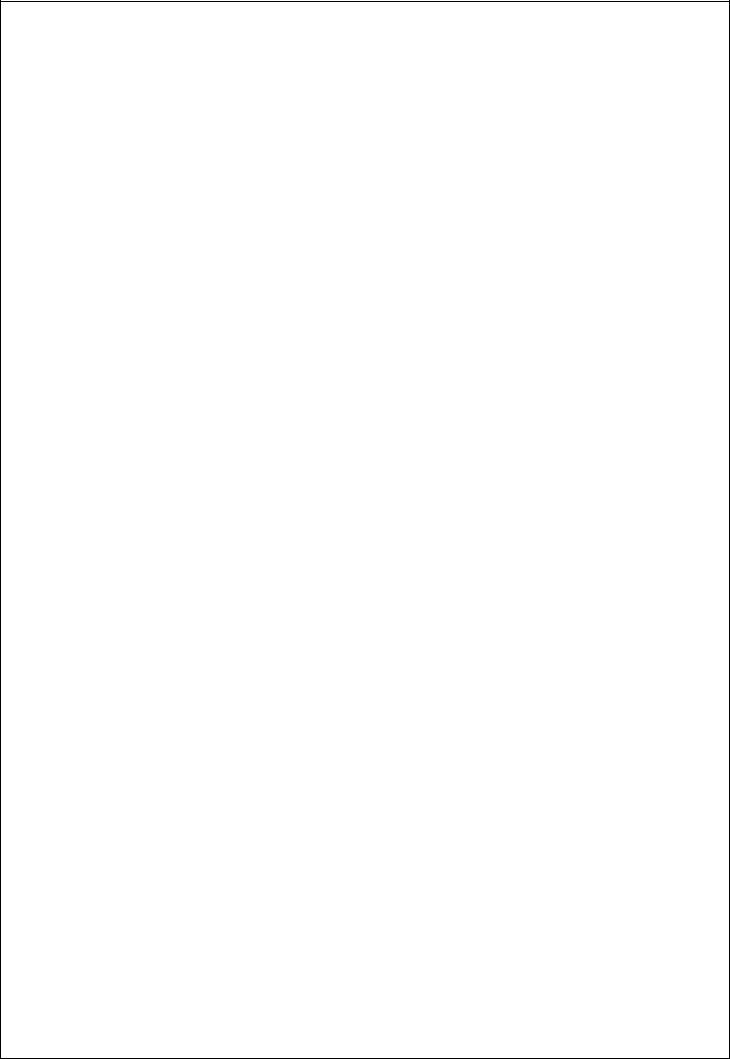
20. Анализ напряжённо-деформированного состояния модели в SCAD Office.
Основным методом определения параметров напряженно-деформированного состояния строительных конструкций является метод конечных элементов. Надежность получаемых при этом результатов зависит от корректности выбранной расчетной схемы, а степень детализации расчетной модели определяется исходя из характера решаемой задачи.
Анализ напряженно деформированного состояния конструкции позволяет выявить слабые места в проектируемой или уже созданной конструкции. Так же анализ позволяет выбрать из нескольких вариантов конструкции наиболее
подходящий под заданные параметры.
21. Документирование в SCAD Office.
Для документирования исходных данных и результатов расчета можно использовать генератор таблиц в текстовом формате (результаты его работы отображаются в текстовом редакторе, указанном при настройке комплекса) или специальную подсистему — Документатор, с помощью которой таблицы экспорти-
руются в MS Word или MS Excel.
Основные отличия между генератором таблиц и «Документатором» состоят в следующем:
генератор таблиц позволяет получить за один раз в виде текстового файла одну таблицу указанного вида исходных данных или результатов;
Документатор предназначен для формирования отчетного документа в виде документа MS Word или MS Excel с указанным набором исходных данных и/или результатов.
Принципы управления обеих подсистем весьма близки и описаны ниже. Документирование результатов работы постпроцессоров подбора арматуры в элементах железо-бетонных конструкций, а также проверки и подбора сечений элементов стальных конструкций описаны отдельно в главах, посвященных этим постпроцессорам.
